 |
|
|
| |
名片设计 CorelDRAW Illustrator AuotoCAD Painter 其他软件 Photoshop Fireworks Flash |
|
效果图  原图  1、先进行色彩平衡,偏向蓝色和青色一点。 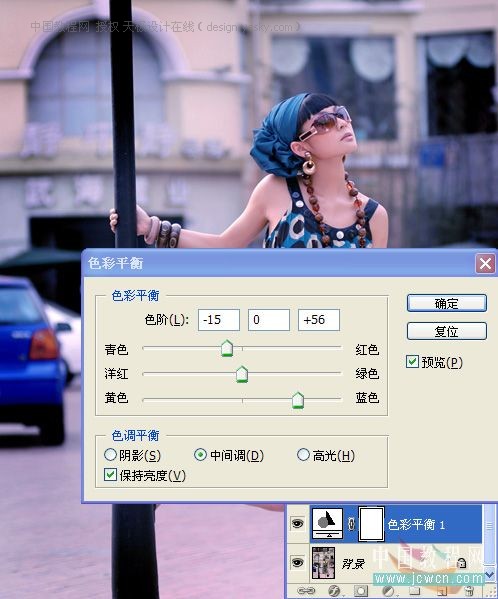 2、增加适当的亮度和对比度。 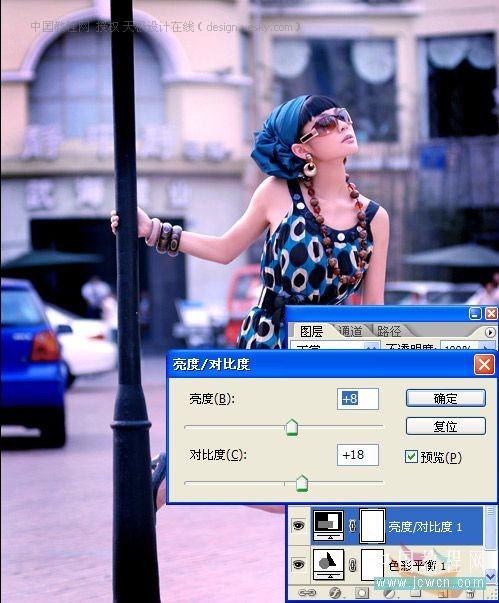 3、新建一层黄色调,然后正片叠底,不透明度88%  4、盖印图层并对图象进行USM锐化,数值如下 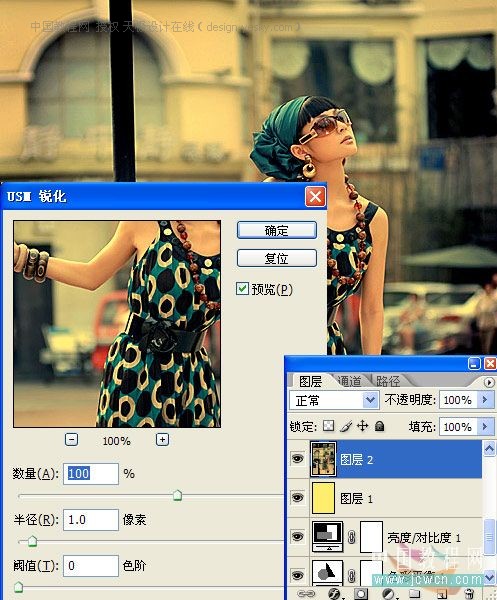 5、复制图层2,对图层3进行去躁处理,有很多方式,现在我用的是NEAT IMAGE外插,然后不透明改为68%。 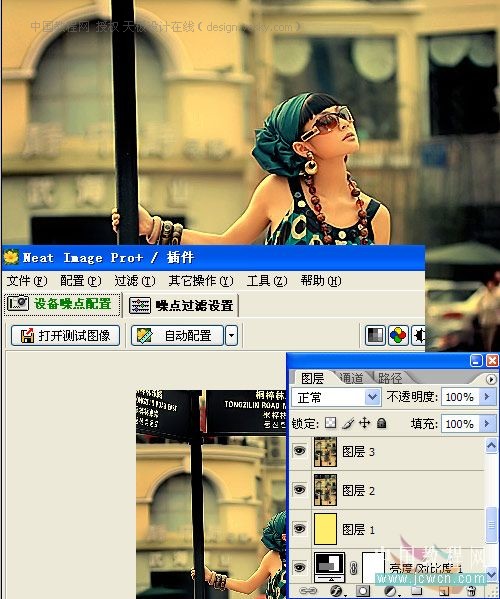 6、复制图层3,得到副本3,进行曲线调整,改为滤色,不透明度12%  7、边角的制作(填黑,画个椭圆,高斯模糊,不透明度降低)完成。原文链接 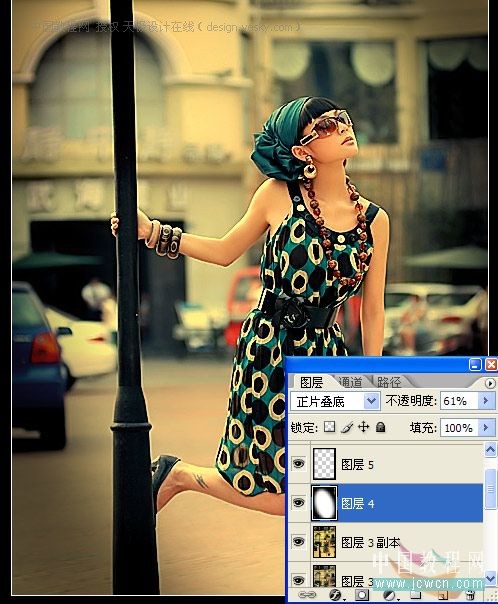 所得最终效果图  返回类别: Photoshop教程 上一教程: Photoshop调出偏暗人物的光亮粉色调 下一教程: 模糊滤镜打造照片景深特效 您可以阅读与"PS调出灯下遥望美女的怀旧黄调效果"相关的教程: · PS制作炫酷的半调效果美女照片 · PS鼠绘一张古典美女的脸 · Photoshop调出照片淡黄色怀旧效果 · PS将夏茵外景婚片调成秋色红暗调效果 · PS调出人物照片的非主流粉色效果 |
| 快精灵印艺坊 版权所有 |
首页 |
||